MFC-1910W
FAQ & Fehlerbehebung |
Dokument prüfen
Das Dokument war nicht richtig eingelegt, wurde nicht richtig eingezogen oder das Dokument welches über den Automatischen Dokument Einzug (ADF) gescannt wurde war zu lang. Entnehmen Sie das Papier je nach dem wo es gestaut wurde.
Beachten Sie bitte folgende Schritte um die Meldung Dokument prüfen zu beheben.
HINWEIS: Die folgenden Abbildungen sind repräsentativ, können also von Ihrem Brother Gerät abweichen.
Fall1: Das Dokument wurde oben im ADF gestaut
- Nehmen Sie jedes Papier das nicht gestaut war aus dem ADF.
- Öffnen Sie die ADF Abdeckung.
-
Ziehen Sie das gestaute Papier heraus.
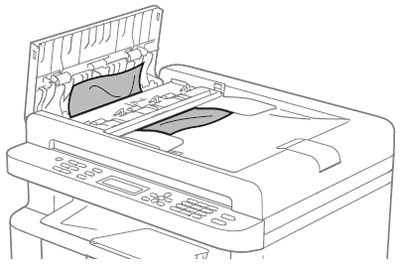
- Schließen Sie den ADF.
- Drücken Sie Stop/Exit.
Fall2: Das Dokument wurde unter der Dokumentenabdeckung gestaut
- Nehmen Sie jedes Papier das nicht gestaut war aus dem ADF.
- Öffnen Sie die Vorlagenabdeckung.
-
Ziehen Sie das gestaute Dokument nach rechts heraus.
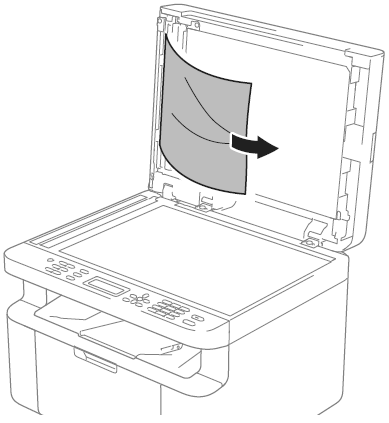
- Schließen Sie die Vorlagenabdeckung.
- Drücken Sie Stop/Exit.
Fall3: Entfernen von kleinen Dokumenten/Papierstücken im ADF
- Öffnen Sie die Vorlagenabdeckung.
-
Verwenden Sie ein steifes Stück Papier oder Karton, um das gestaute Papierstückchen zu entfernen.
Wenn das Dokument zerreißt bzw. sich in Stücke trennt, vergewissern Sie sich, dass alle kleinen Papierstückchen entfernt werden, um zukünftige Papierstaus zu vermeiden.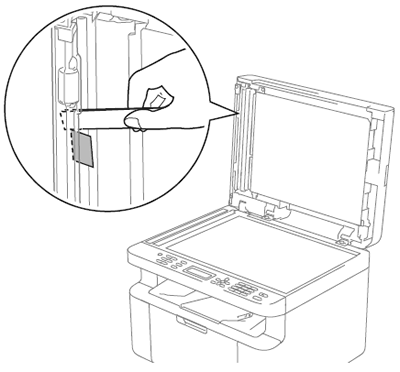
- Schließen Sie die Vorlagenabdeckung.
- Drücken Sie Stop/Exit.